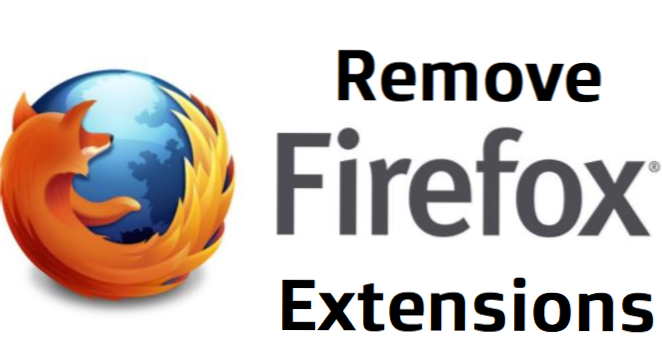
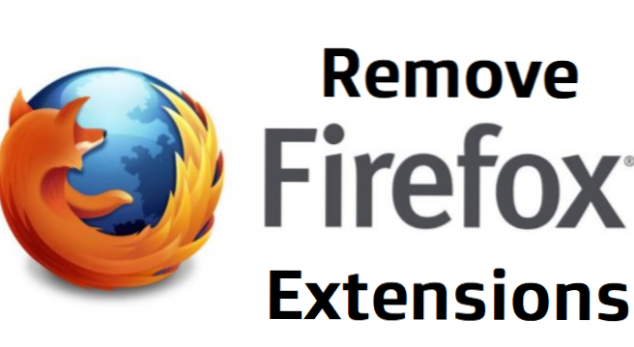
Proprio come alcuni plugin / estensioni ci danno funzioni piacevoli e funzionalità sorprendenti, alcuni plugin sono incompatibili e possono causare una lenta navigazione nell'esplorazione del web. Questo articolo ti mostrerà come rimuovere le estensioni di Firefox.
Componenti aggiuntivi di Firefox: estensioni, temi e plug-in possono essere disabilitati o rimossi dalla Gestione componenti aggiuntivi. Trova Gestione componenti aggiuntivi facendo clic sulle tre linee orizzontali ☰ del menu sul tuo computer o sulle tre linee verticali ⋮ menu su Android (Firefox non supporta i componenti aggiuntivi su iPhone / iPad). I componenti aggiuntivi possono portare fantastici giochi, strumenti e stili visivi al tuo browser, ma troppi componenti aggiuntivi possono portare a un'esperienza di navigazione più lenta che può ostacolare la navigazione.
Oggi imparerai come rimuovere Firefox Extensions.
Come rimuovere Firefox Extensions
1. Apri Mozilla Firefox.
2. Fare clic sulle tre linee orizzontali ☰ menu. Questo menu appare nell'angolo in alto a destra del browser.

3. Clicca su "Componenti aggiuntivi”. Apparirà un menu a discesa, selezionare "Componenti aggiuntivi" e attendere la visualizzazione della "Scheda Gestione componenti aggiuntivi".

4. Seleziona "estensioni”. Le estensioni sono un tipo comune di componente aggiuntivo che offre funzionalità aggiuntive al browser (ad esempio blocco popup, giochi e app di comunicazione).

Per rimuovere un tema (un tipo di componente aggiuntivo che cambia i colori e / o lo sfondo del tuo browser), seleziona "Aspetto" invece di "estensioni. "Il resto dei passaggi sarà lo stesso.
Rimozione di un plug-in di terze parti come Flash o Java e altri plugin correlati, fare clic su "plugin", E quindi cambia"Attiva sempre" a "Non attivare mai”. I plugin forniscono supporto per la visualizzazione di determinati tipi di contenuti Internet come musica, video e animazioni.
5. Clicca su "disattivare"Per impedire a un'estensione o un tema di funzionare di nuovo.

Se stai riscontrando lentezza o comportamenti imprevisti dal tuo browser web, potrebbe essere dovuto a un componente aggiuntivo difettoso o incompatibile. Disabilitare i componenti aggiuntivi può aiutarti a determinare quale componente aggiuntivo causa questi problemi. Quando fai clic su "disattivare", L'interruttore del pulsante cambierà in"Abilitare, "Che ti consente di riattivare l'estensione in un secondo momento.
6. Fai clic su "Rimuovere"Per eliminare definitivamente il componente aggiuntivo. Questa opzione eliminerà definitivamente l'estensione e i file associati dal tuo computer.


7. Fai clic su "Riavvia ora" per riavviare il browser con l'estensione disabilitata (o rimossa). Sia che tu scelga "Disabilita" o "Rimuovi", vedrai un'opzione che dice "Riavvia ora". Una volta cliccato, il browser si riavvierà con l'estensione disabilitata o rimossa.
Puoi scaricare un'estensione che hai rimosso in seguito facendo clic su "Ottieni componenti aggiuntivi " nel Gestore componenti aggiuntivi, e se è ancora necessario.
Nota: Se il pulsante "Rimuovi" non è selezionabile, fai clic sul menu ☰, seleziona il simbolo "?", Quindi seleziona "Riavvia con i componenti aggiuntivi disattivati". Scegli "Inizia in modalità provvisoria " dal menu. Quando si ritorna al menu Componenti aggiuntivi, ora dovrebbe essere possibile fare clic su "Rimuovi" accanto al componente aggiuntivo desiderato.
Non hai più nulla di cui preoccuparti per gli ostacoli nel tuo surf. Rimuovi tutti i plugin congestionati e bacati che potrebbero causare lentezza nell'esperienza di navigazione. Se questo articolo ti ha aiutato a rimuovere le estensioni di Firefox, condividi questo pezzo con i tuoi familiari e amici, potresti aiutare qualcuno. Grazie per essere sempre passato.

